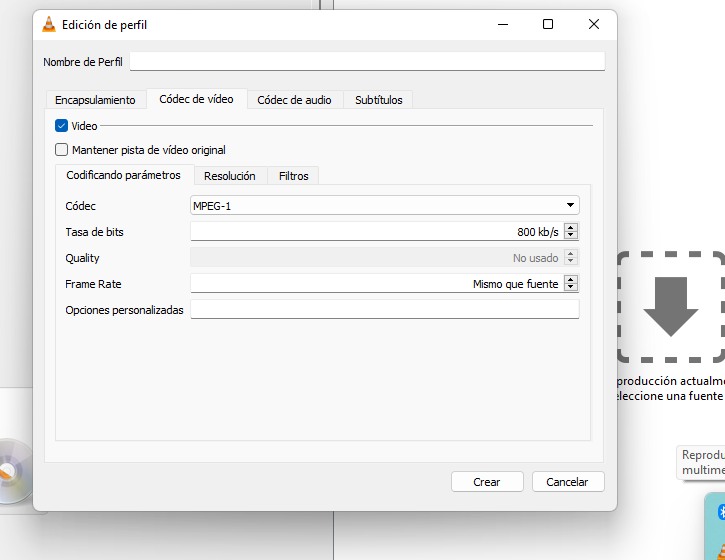Tutorial: Uso básico del reproductor VLC en PC y móviles
VLC es uno de los programas más conocidos en todo el mundo como reproductor de contenido multimedia por su estabilidad y compatibilidad con diferentes formatos, tanto de audio como vídeo.
Para aquellos usuarios que quieran ir un paso más allá, hay una gran variedad de opciones de configuración que podemos encontrar en las preferencias del programa que nos darán la posibilidad de mejorar al máximo la calidad y personalización ya sea de audio como de vídeo.
Este es uno de los motivos por el que VLC se ha convertido en un referente en su sector, ya que no sólo es un reproductor multimedia sino que, por ejemplo, nos permite convertir archivos de audio o vídeo entre una gran cantidad de formatos. Esto se traduce en ahorro de tiempo y espacio al no tener que utilizar softwares de terceros para estas tareas.
A continuación, veremos como VLC nos ofrece una variedad de elementos a personalizar para llegar a convertir archivos.
Especifica la fuente de entrada y la de salida al momento de convertir
Existen dos elementos sumamente importantes cuando estamos necesitando convertir ficheros multimedia, que son la fuente de entrada y la de salida. Sin ellos no se podrá llevar a cabo el proceso. Es por esto que siempre hay que estar atentos a ambos, no solo el de entrada que suele ser el más simple. Cuando cargamos un archivo a VLC para convertirlo, éste original es el que hace de fuente de entrada.
Es fundamental, sin embargo, indicar cuál será la salida para que la conversión funcione. Para realizarlo sólo debemos ir a la opción del menú Medio – Convertir. Luego, no podemos olvidar hacer clic en el botón Explorar archivo de destino, y allí tendremos la posibilidad de renombrar e indicar la ruta de disco de la salida.
Selecciona un formato de archivo de destino
Cuando realizamos una conversión, generalmente la finalidad es que cierto formato de archivo se convierta en otro que necesitemos. Es por esto que es fundamental indicarle a VLC el tipo de fichero que queremos obtener una vez que haya concretado el proceso de conversión con el archivo de origen. Debido a que VLC tiene una gran compatibilidad con muchísimos tipos de formatos, habrá una buena cantidad de alternativas.
Para lograrlo, deberemos de cargar el archivo original que convertiremos y luego hacer clic en el botón que tiene un punto naranja, situado a la derecha del apartado Perfil. Seguidamente nos aparecerá una nueva ventana y en la pestaña «Encapsulamiento», una lista de formatos a elegir.
Escoge códecs de audio y vídeo que quieras utilizar
VLC también nos permite especificar códecs de audio y de vídeo utilizar para convertir archivos, dependiendo de la calidad que queramos obtener, el tamaño o compatibilidad del dispositivo que tenemos. Para esto sólo debemos ir a la misma ventana que mencionamos anteriormente, pero esta vez posicionarnos en la pestaña «Códec de vídeo» o «Códec de audio». Éstos, por defecto, no podrán cambiarse, pero activando la casilla de Video o Audio podrás acceder a parámetros personalizables como la calidad, la tasa de bits, el códec y el número de fotogramas.
Reproducir un streaming
Con el VLC podemos ver link de streaming en el reproductor y poder ver el canal en vivo, para ello tenemos ir a medio y ir a «abrir emisión de red» y el el campo «introducir una url» ahi es donde colocaremos nuestro link de streaming y por ultimo le damos reproducir y ahi ya no cargara el canal para verlo. En caso que el canal se lo este deteniendo o pegando podemos habilitar el check «mostrar mas opciones» y en donde nos dice cache viene por default «1000» lo podemos subir a 4000.
cómo ver la información del sonido y de los codes
Para esto lo primero es tener nuestro canal reproduciéndose, ya con eso nos vamos al menú herramientas y seleccionamos el que dice «información del códec» y nos abre una ventana donde veremos la información tanto del codec de video como el codec de audio del canal.
Esperamos que este tutorial te haya sido de ayuda.
Link:
https://www.elconfidencial.com/tecnologia/2015-09-20/como-usar-el-reproductor-de-video-vlc-y-sacarle-todo-el-partido-a-sus-funciones_1024882/
https://www.proyectoautodidacta.com/comics/como-reproducir-un-archivo-y-asociar-su-formato-a-vlc-en-windows/